
Dosya gezgini her Windows kullanıcısının kullandığı vazgeçilmez bileşendir. Lakin Dosya gezginin birden fazla özelliği, farklı değişik özelikleri vardır. Her bir özellik bilgisayarda çalışmanıza kolaylık sağlar. Bu özellikleri zaman zaman sizlere anlatıyoruz. Geçtiğimiz günlerde bir takipçim dosya gezgininde adres satırının ve arama kutusunun genişliğini nasıl değiştirebileceğini sordu. Ve bugünkü konumuzda da dosya gezginin bu özelliğini anlatmak istedim.
Dosya gezgini adres satırı ve arama kutusu genişliği nasıl ayarlanır?
Bu işlem aslında oldukça basittir. Elbetteki dosya gezginini açalım.
Adres satırı ile arama kutusunun arasına fare işaretçinizi getirin.
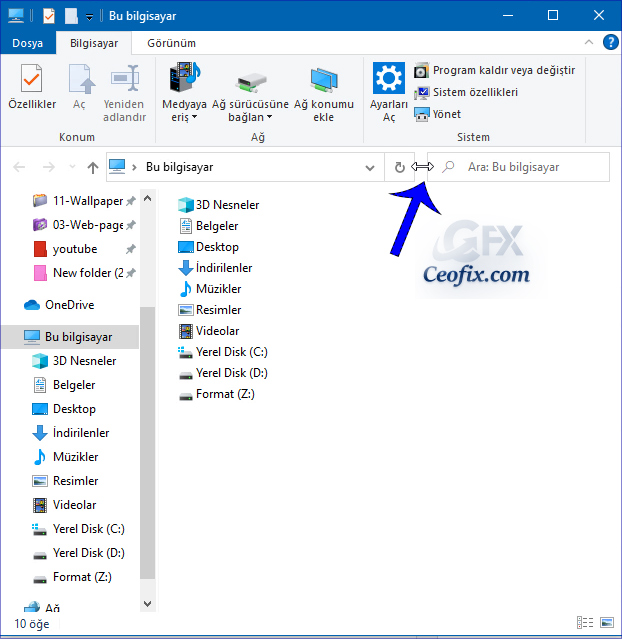
Fare işaretçisinin şekli değişecektir. Artık bir tek bir ok değil. İki taraflı bir ok simgesine geçiş yapacak. İşte tam bu sırada sağa ve sola fareyi kaydırırsak kutu genişliğini değiştirebiliriz.
Örneğin arama kutusunu genişletmek istiyorsanız iki taraflı ok belirdiğinde fareyi sola sürükleyin. Arama kutusu genişleyecektir.
Adres satırını genişletmek istiyorsanız bu seferde sağa doğru fareyi sürükleyin. Adres satırı genişleyecektir.
Evet aslında tüm işlemler bu kadar kolay ve basit. Ek bilgi olarak şunuda belirtmek isterim.
Dosya gezgini adres çubuğunu yada arama kutusunun genişliğini değiştirdikten sonra dosya gezginini kapatırsanız yaptığınız değişiklik kaybolmaz yine aynı şekilde bıraktığınız değerlerde adres satırı ve arama kutusu genişliği değişmeden açılacaktır. Böylelikle de sürekli aynı işlemi yapmak zorunda kalmayacaksınız.
Aşağıdaki dosya gezgini ile ilgili konularda yararlı olabilir. Sadece tıklayın ve okuyun:
Windows 10 Dosya Gezgini’nde Tüm Klasörlere Sütun Ekleme
Dosya Gezgininde Gezinti Bölmesi Nasıl Gizlenir
Dosya Gezgini Çalıştır Gibi Nasıl Kullanılır?
Windows 10’da Dosya ve Klasörlerin Tam Yolunu Göster
Windows 10 Son Açılan Dosyaları Gösterme-Gizleme Ve Silme

Çok basit ve etkili bir ipucu paylaşmışsınız bunu hiçbir kaynakta görmedim , elinize sağlık
@Dilan berrak
Teşekkürler Dilan , Rica ederim